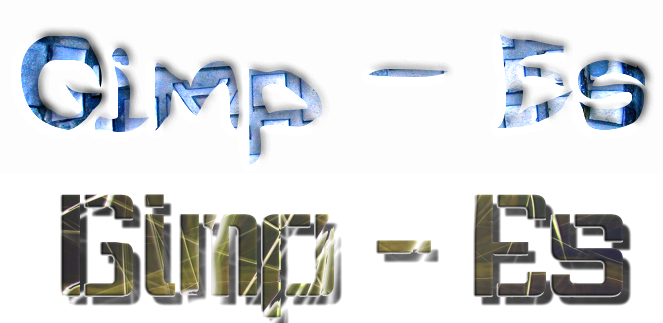| 1 |
Abrimos una nueva imagen. |
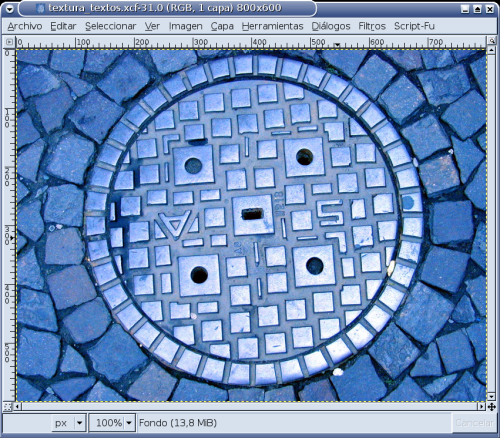
Imagen que utilizaremos como textura para nuestro texto.
| 2 |
Insertamos un texto en la imagen. |

Procura escoger una tipografía gruesa.
| 3 |
Seleccionamos "Alfa a selección" clickeando con el botón derecho encima de la capa. |
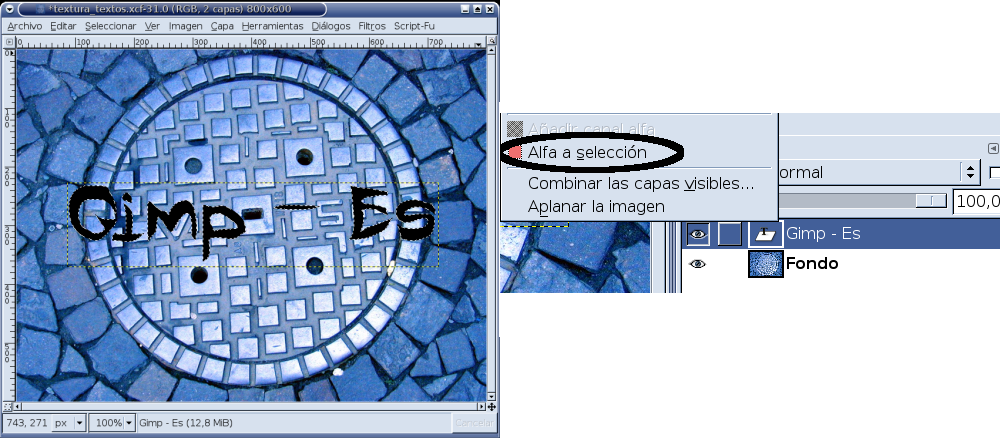
Alfa a selección
| 4 |
Pulsa sobre la imágen con el botón derecho y esoge: Seleccionar -> Invertir |

Selección invertida.
| 5 |
Escogemos la capa que tiene la imagen, clickeamos encima de la imagen con el botón derecho y escogemos: Editar -> Cortar |
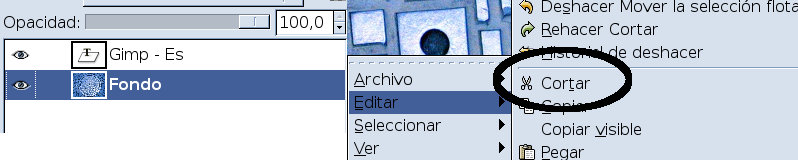
Cortamos la selección.
| 6 |
Borramos la capa de texto. |
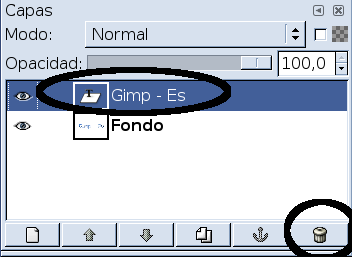
Borrado de la capa que contiene el texto.
| 7 |
Y finalmente ya tenemos el texto con la textura deseada. |
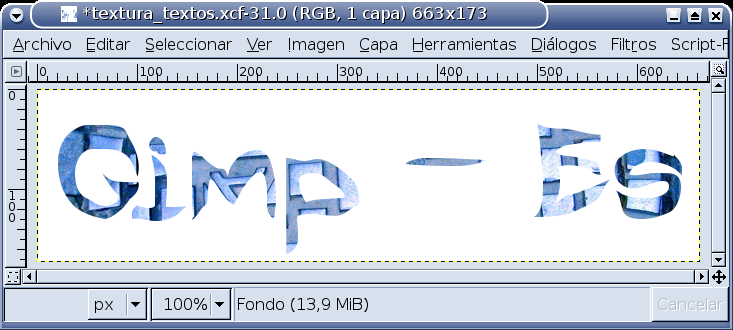
Imagen final.
| 8 |
Algunos ejemplos... |